Stappen om een Systeemherstel uit te voeren in Windows 11

Als u fouten of crashes ondervindt, volg dan de stappen voor een systeemherstel in Windows 11 om uw apparaat terug te zetten naar een eerdere versie.
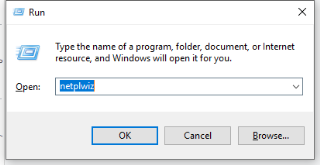
Het Windows-inlogscherm vraagt om een wachtwoord om in te loggen, wat handig is. Sommigen vinden het echter om verschillende redenen misschien niet leuk. Maar hoe inloggen op Windows 10 zonder wachtwoord?
De oplossing hiervoor kan een wachtwoordvrije login zijn, wat u tijd bespaart. In dit bericht bespreken we enkele methoden om een wachtwoord voor uw computer uit te schakelen. In het artikel zullen we u vertellen hoe u uw inlogwachtwoord uit Windows 10 kunt verwijderen.
Opmerking: Als u denkt dat uw computer en de gegevens erop veilig zijn zonder wachtwoord, kunt u de instellingen wijzigen. Meestal adviseren wij echter anders.
Daarom raden we u aan om Advanced Identity Protector te gebruiken om uw aanmeldingen op de computer te beveiligen. Zonder wachtwoorden om in te loggen, is uw systeem vatbaar voor diefstal en de meest voorkomende en gevaarlijke kan identiteitsdiefstal zijn. Dit is de reden om de software te gebruiken die soepel werkt in Windows en uw informatie opslaat in een veiligheidskluis. Dit beschermt uw persoonlijke gegevens zoals e-mail-ID's, wachtwoorden, creditcardgegevens en inloggegevens.
Download geavanceerde identiteitsbeschermer en bescherm persoonlijke informatie
Methoden om in te loggen op Windows 10 zonder wachtwoord-
Als u niet elke keer dat u uw computer opstart een wachtwoord wilt invoeren, moet u uw inlogwachtwoord uit Windows 10 verwijderen. De onderstaande methoden zijn een paar tips voor het inloggen op Windows 10 zonder wachtwoord.
Methode 1: Wachtwoord uitschakelen via gebruikersaccounts
Stap 1: Druk op Windows-toets + R. en typ netplwiz en klik op OK.
Hier is de opdracht die specifiek wordt gebruikt om gebruikersaccounts te beheren.
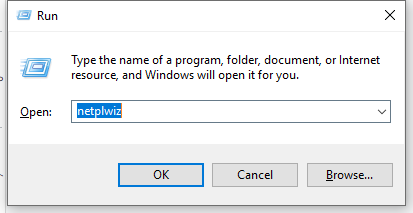
Stap 2: Het opent een venster Gebruikersaccounts .
Hier onder de sectie Gebruiker kunt u zien " Gebruikers moeten een gebruikersnaam en wachtwoord invoeren om toegang te krijgen tot de computer ". Nu schakel je het vakje ervoor uit.
Klik op OK om de wijzigingen toe te passen. Hiermee wordt het wachtwoordgebruik voor uw pc uitgeschakeld.
Methode 2: Wachtwoord wijzigen met sneltoetsen
Stap 1: Druk tegelijkertijd op CTRL + ALT + Delete-toetsen, nu ziet u de optie Wachtwoord wijzigen.
Stap 2: Klik op Wachtwoord wijzigen en nu wordt u gevraagd een formulier in te vullen. Inclusief huidig wachtwoord en nieuw wachtwoord.
U voert slim het huidige wachtwoord in en drukt op OK, waarbij u de ruimte Nieuw wachtwoord leeg laat. Het zal dus inloggen op Windows 10 zonder wachtwoord inschakelen.
Hierdoor begrijpt Windows dat er geen wachtwoord nodig is om in te loggen.
Methode 3: Accountinstellingen wijzigen
Stap 1: Ga naar Start Menu, open Instellingen.
Stap 2: Open rekeningen.
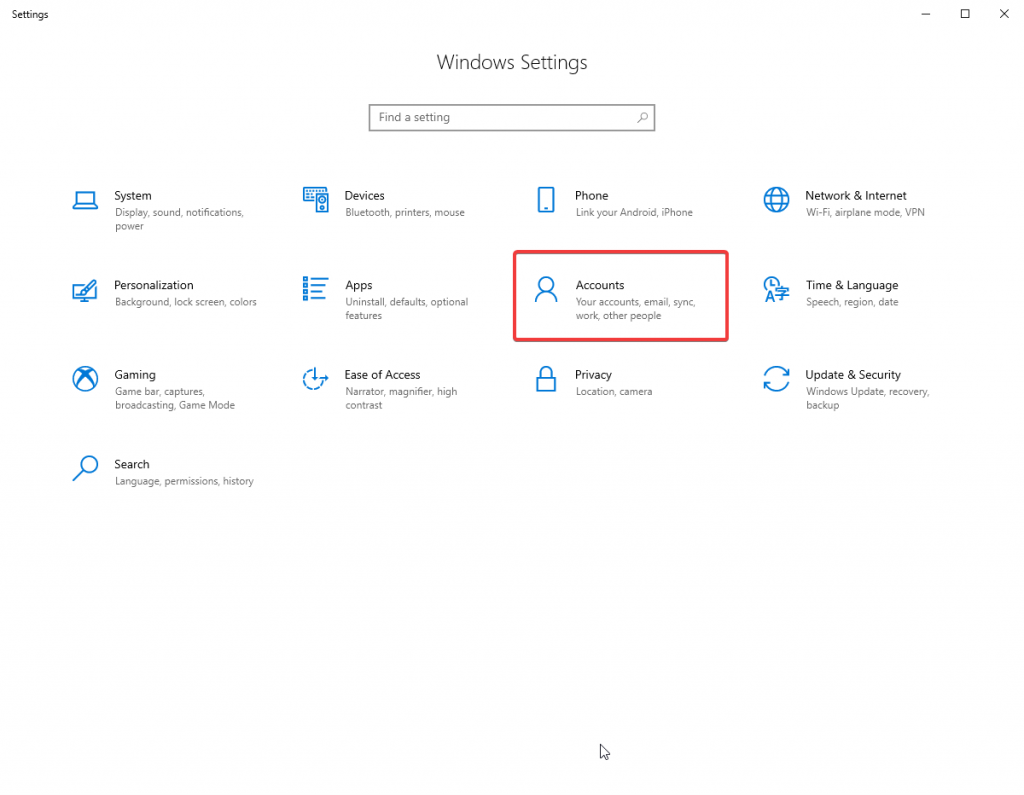
Stap 3: Selecteer in het linkerdeelvenster Aanmeldingsopties.
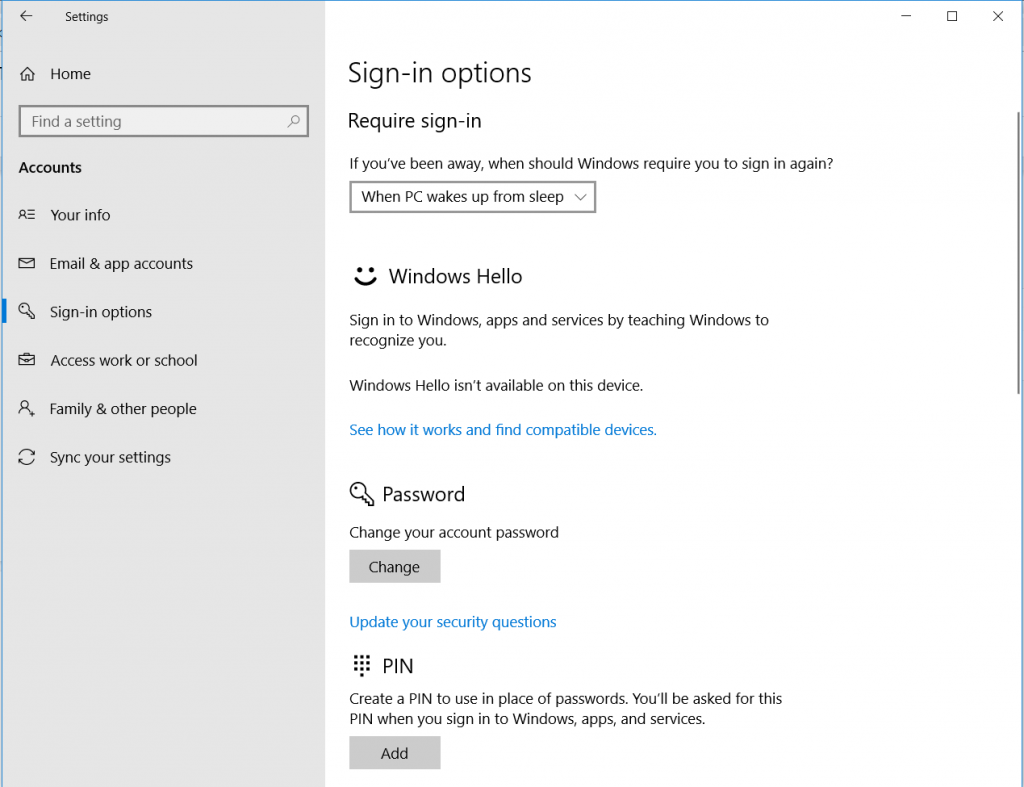
Stap 4: Wijzig het wachtwoord, opnieuw net zoals de stappen die in de bovenstaande methode zijn gebruikt. Voer uw huidige wachtwoord in voor authenticatie en laat de spatie leeg voor het nieuwe wachtwoord.
Dit geeft Windows een suggestie alsof er geen wachtwoord is gebruikt. Het is een van de trucs om zonder wachtwoord in te loggen op Windows 10.
Methode 4: Wachtwoord wijzigen met behulp van de opdrachtprompt
Stap 1: Ga naar Start Menu, typ Command Prompt in de zoekbalk. Klik op Als administrator uitvoeren .
Stap 2: Om het wachtwoord te wijzigen, wordt deze opdracht gebruikt - net gebruiker GEBRUIKERSNAAM “WACHTWOORD”.
In plaats daarvan typen we hier netgebruiker GEBRUIKERSNAAM "".
Het houdt in dat we het wachtwoord als null laten staan. Let op: er mogen geen spaties tussen de aanhalingstekens worden gelaten.
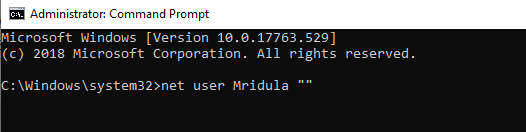
Hiermee wordt inloggen op Windows 10 zonder wachtwoord ingeschakeld.
Methode 5: Wijzig het wachtwoord in Computerbeheer
Stap 1: Open de opdracht Uitvoeren door op de Windows-toets + R te drukken, typ compmgmt.msc en druk op OK.
Stap 2: Ga in het venster van Computerbeheer naar Systeemwerkset> Lokale gebruikers en groepen> Gebruikers.
Stap 3: Selecteer uw gebruikersnaam in het rechterpaneel en klik er met de rechtermuisknop op. U ziet opties, waaruit u Nieuw wachtwoord instellen kiest.
Stap 4: Hier laat u het nieuwe wachtwoord leeg om te gebruiken. En klik op Ok om de wijzigingen op te slaan.
Conclusie:
We hebben verschillende beschikbare methoden opgesomd om u te helpen erachter te komen hoe u zonder wachtwoord op Windows 10 kunt inloggen. Als u zeker weet dat uw Windows om welke reden dan ook ontgrendeld blijft, is het raadzaam om een veilige kluis te bewaren om de persoonlijke informatie op te slaan. We raden u aan nu een tool te gebruiken die gemakkelijk te gebruiken en licht is voor uw systeem, Advanced Identity Protector voor Windows. Laat het ons weten in de reacties hieronder als u andere methoden kent om zonder wachtwoord in te loggen op Windows.
Schrijf je ook in voor de nieuwsbrief om meer van dit soort artikelen in je mailbox te krijgen.
Als u fouten of crashes ondervindt, volg dan de stappen voor een systeemherstel in Windows 11 om uw apparaat terug te zetten naar een eerdere versie.
Als je op zoek bent naar de beste alternatieven voor Microsoft Office, zijn hier 6 uitstekende oplossingen om mee aan de slag te gaan.
Deze tutorial laat zien hoe je een snelkoppeling op je Windows-bureaublad kunt maken die een opdrachtprompt opent naar een specifieke maplocatie.
Wil je niet dat anderen toegang hebben tot je computer terwijl je weg bent? Probeer deze efficiënte manieren om het scherm te vergrendelen in Windows 11.
Ontdek verschillende manieren om een beschadigde Windows-update te repareren als uw apparaat problemen ondervindt na het installeren van een recente update.
Heb je moeite om uit te vinden hoe je een video als schermbeveiliging kunt instellen in Windows 11? We onthullen hoe je dit kunt doen met behulp van gratis software die ideaal is voor meerdere video-bestandsformaten.
Word je geërgerd door de Verteller functie in Windows 11? Leer hoe je de vertellerstem op verschillende eenvoudige manieren kunt uitschakelen.
Het beheren van meerdere e-mailinboxen kan een lastige taak zijn, vooral als je belangrijke e-mails in beide inboxen ontvangt. Dit artikel legt eenvoudige stappen uit om Microsoft Outlook met Gmail te synchroniseren op PC en Apple Mac apparaten.
Hoe de versleutelde bestandssysteemfunctie in Microsoft Windows in te schakelen of uit te schakelen. Ontdek de verschillende methoden voor Windows 11.
Als je toetsenbord dubbel spaties invoert, herstart je computer en maak je toetsenbord schoon. Controleer dan je toetsenbordinstellingen.







